Szomorúan tapasztaltuk a globális hardverfelmérésünkkor, hogy jelentős mennyiségű adathordozó már cserére érett, de ezeken a felhasználók jelenleg is adatokat tárolnak. Csak bízunk benne, hogy ezek az adatok nem életbevágóan fontosak, a felhasználók pedig csak figyelmetlenek, és nem tudatosan tárolják az adatokat ezeken a hibásan működő adathordozókon, ugyanis „időzített bomba van alattuk”.
A blackPanther OS-be beépítettük az adathordozók monitorozására szolgáló eszközöket, amelyet könnyedén a tálcáról és a menüből is elérhetünk. Kövesd az alábbi lépéseket az adathordozóid ellenőrzéséhez..
Adathordozók állapota
Kinfocenter (főmenüből elérhető)
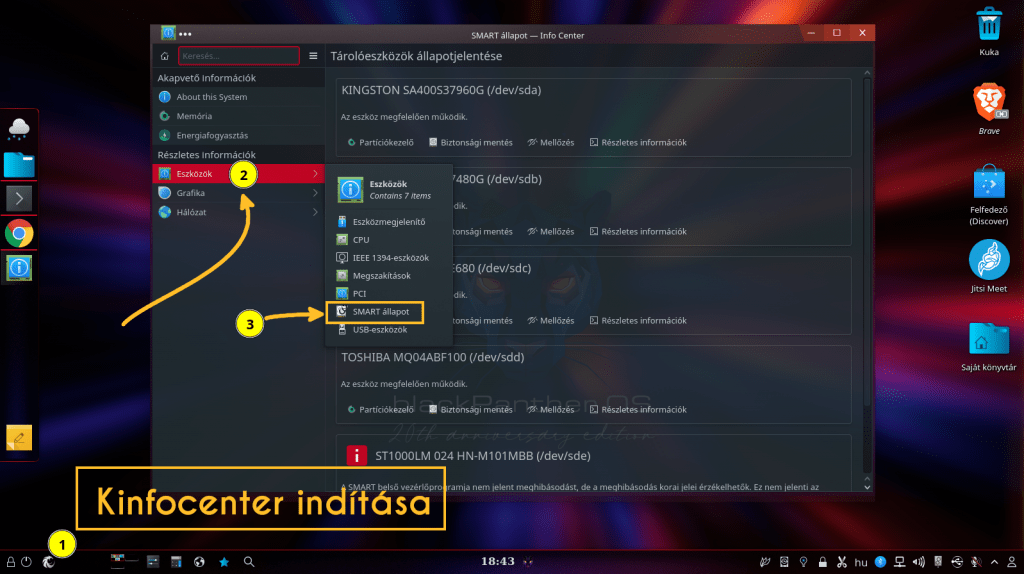
Hibás meghajtó figyelmeztetés, kezelés
DiskMonitor
- Indítható a főmenüből vagy kattints a tálca értesítési területén a rejtett elemek megjelenítéséhez
- Válasszuk ki a ‘merevlemez’ ikont a listából
(azonnal láthatjuk a csatlakoztatott adathordozókat és állapotukat) - Kattintsunk egy elemre a részletekhez
- Szükség esetén „self-test” is futtatható az adathordozón, hogy megtudjuk az adathordozó állapotát.

További lemezeszközök
A blackPanther OS az adathordozók monitorozásán kívül számos beépített eszközt biztosít az adathordozók kezeléséhez, ellenőrzéséhez, helyreállításához.
A főmenüben keressünk rá a „Rendszerbeállítások” menüpontra, a vezérlőközpont elindulás után pedig válasszuk a „Merevlemezek (adathordozók)” menüpontot.
Főmenü > Rendszerbeállítások > „blackPanther OS rendszer beállításai szekció” > Adathordzók (korábban Merevlemezek)
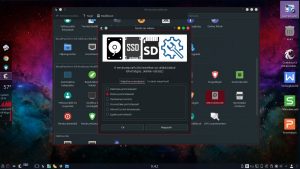
SMART (S.M.A.R.T) – adatok értelmezése
Jelntése: Self-Monitoring, Analysis and Reporting Technology – Ön-ellenőrző Analizáló és Nyilvántartó Technológia (IBM fejlesztés)
Használat
Grafikus: blackPanthrr start menü > Kinfocenter > Eszközök > SMART állapot



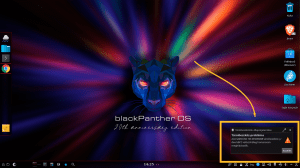
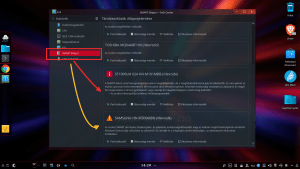





Hozzászólások lezárva